
Har qanday operatsion tizimda uning versiyasini sizga ma'lum qilish uchun maxsus vositalar yoki usullar mavjud. Linux distributivlari bundan mustasno emas. Ushbu maqolada Linux versiyasini qanday topish haqida gaplashamiz.
Shuningdek, qarang: Windows 10-da OS versiyasini qanday topish mumkin
Linux versiyasini bilib oling
Linux shunchaki turli xil tarqatishlar ishlab chiqilgan yadro. Ba'zida ularning ko'pligi bilan chalkashib ketish oson, ammo yadroning o'zi yoki grafik qobig'ining versiyasini qanday tekshirishni bilib, siz barcha kerakli ma'lumotlarni istalgan vaqtda bilib olishingiz mumkin. Va tekshirishning ko'plab usullari mavjud.
1-usul: Inxi
Inxi tizim haqida barcha ma'lumotlarni to'plashda ikki usulda yordam beradi, lekin u faqat Linux Mint-da oldindan o'rnatiladi. Ammo bu muhim emas, mutlaqo istalgan foydalanuvchi uni bir necha soniya ichida rasmiy ombordan o'rnatishi mumkin.
Yordamchi dasturni o'rnatish va u bilan ishlash amalga oshiriladi "Terminal" - Windows-dagi "Buyruqning so'ralishi" ning analogi. Shuning uchun tizimdan foydalanish to'g'risidagi barcha mumkin bo'lgan tekshiruv ma'lumotlarini ro'yxatga olishni boshlashdan oldin "Terminal"Buni qanday ochishni aytib berishingiz kerak "Terminal". Buning uchun tugmalar birikmasini bosing CTRL + ALT + T yoki qidirish so'rovi bilan tizimni qidirish "Terminal" (tirnoqsiz).
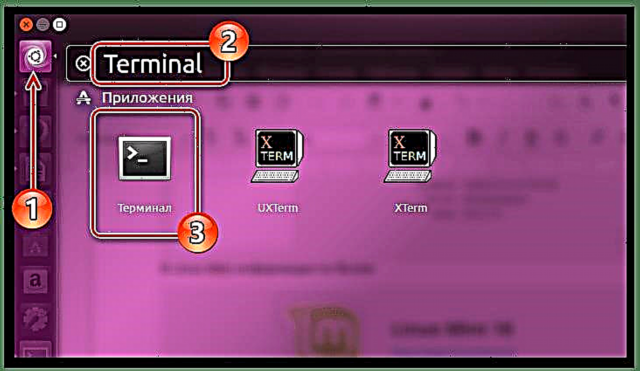
Shuningdek, qarang: Windows 10-da buyruq satrini qanday ochish
Inxi o'rnatish
- Quyidagi buyruqni yozing "Terminal" va bosing KirishInxi yordam dasturini o'rnatish uchun:
sudo apt o'rnatish inxi - Shundan so'ng sizdan OSni o'rnatishda ko'rsatgan parolni kiritish so'raladi.
- Inxi-ni yuklab olish va o'rnatish jarayonida, bunga rozilikni belgini kiritish orqali berishingiz kerak D va bosish Kirish.
Eslatma: parolni kiritishda quyidagi harflarni kiriting "Terminal" aks etmaydi, shuning uchun kerakli kombinatsiyani kiriting va bosing Kirish, va tizim parolni to'g'ri kiritgan yoki kiritmaganligingizga javob beradi.
Kirish chizig'ini bosgandan so'ng "Terminal" ishga tushirish - bu o'rnatish jarayoni boshlanganligini anglatadi. Oxir-oqibat, uning tugashini kutishingiz kerak. Siz buni o'zingizning laqabingiz va kompyuterning nomi bilan aniqlashingiz mumkin.

Versiyani tekshirish
O'rnatishdan so'ng, siz quyidagi buyruqni kiritib tizim ma'lumotlarini tekshirishingiz mumkin:
inxi -S
Shundan so'ng, ekranda quyidagi ma'lumotlar ko'rsatiladi:
- Xost - kompyuter nomi;
- Yadro - tizimning yadrosi va uning sig'imi;
- Ish stoli - tizimning grafik qobig'i va uning versiyasi;
- Distro - tarqatish nomi va uning versiyasi.

Biroq, bu Inxi yordam dasturi taqdim etadigan barcha ma'lumotlardan uzoqdir. Barcha ma'lumotlarni bilish uchun buyruqni kiriting:
inxi -F
Natijada mutlaqo barcha ma'lumotlar ko'rsatiladi.

2-usul: Terminal
Oxirida tavsiflangan usuldan farqli o'laroq, bu shubhasiz afzalliklarga ega - bu ko'rsatma barcha tarqatishlarga xosdir. Ammo, agar foydalanuvchi hozirgina Windows-dan kelgan bo'lsa va u hali nima ekanligini bilmasa "Terminal", unga moslashishi qiyin bo'ladi. Lekin birinchi navbatda birinchi narsa.
Agar o'rnatilgan Linux tarqatish versiyasini aniqlash kerak bo'lsa, unda buning uchun ko'plab buyruqlar mavjud. Endi ularning eng mashhurlari saralanadi.
- Agar siz faqat keraksiz tafsilotlarsiz ma'lumotni tarqatishga qiziqsangiz, u holda buyruqni ishlatgan ma'qul.
mushuk / etc / masalakiritgandan so'ng, qaysi versiya ma'lumotlari ekranda paydo bo'ladi.
- Agar sizga batafsil ma'lumot kerak bo'lsa, buyruqni kiriting:
lsb_release -aUnda tarqatish nomi, versiyasi va kod nomi ko'rsatiladi.
- Bu o'rnatilgan kommunal xizmatlarning o'zi yig'adigan ma'lumot edi, ammo ishlab chiqaruvchilarning o'zlari qoldirgan ma'lumotni ko'rish imkoniyati mavjud. Buning uchun buyruqni ro'yxatdan o'tkazing:
cat / etc / * - ozod qilishUshbu buyruqda tarqatish haqida to'liq ma'lumot ko'rsatiladi.



Bu hammasi emas, faqat Linux versiyasini tekshirish uchun eng keng tarqalgan buyruqlar, ammo ular tizim haqida barcha kerakli ma'lumotlarni topish uchun etarli.
3-usul: Maxsus vositalar
Ushbu usul Linux-ga asoslangan OS bilan tanishishni boshlagan va hali ham ehtiyot bo'lgan foydalanuvchilar uchun juda mos keladi "Terminal"chunki u grafik interfeysga ega emas. Biroq, bu usulning kamchiliklari bor. Shunday qilib, siz birdan tizim haqida barcha ma'lumotlarni topa olmaysiz.
- Shunday qilib, tizim haqida ma'lumotni topish uchun siz uning parametrlarini kiritishingiz kerak. Turli xil tarqatishlarda bu boshqacha tarzda amalga oshiriladi. Shunday qilib, Ubuntu-da, ikonkada (LMB) chap tugmani bosishingiz kerak Tizim sozlamalari vazifalar panelida.

Agar siz OT-ni o'rnatganingizdan so'ng unga biron bir tuzatishlar kiritgan bo'lsangiz va ushbu belgi paneldan yo'qolsa, tizimni qidirish orqali ushbu yordam dasturini osongina topishingiz mumkin. Menyuni oching Boshlang va qidirish satriga yozing Tizim sozlamalari.
- Tizim parametrlarini kiritgandan so'ng siz bo'limni topishingiz kerak "Tizim" belgisi Tizim haqida ma'lumot ubuntu-da yoki "Tafsilotlar" Linux Mint-da, so'ngra ustiga bosing.
- Shundan so'ng, o'rnatilgan tizim haqidagi ma'lumotlar joylashgan oyna paydo bo'ladi. Amaldagi OSga qarab, ularning ko'pligi farq qilishi mumkin. Shunday qilib, faqat Ubuntu-da tarqatish versiyasi (1), ishlatilgan grafikalar (2) va tizimning hajmi (3).

Linux Mint qo'shimcha ma'lumotlarga ega:


Izoh: ko'rsatma Ubuntu OS misolida keltirilgan, ammo asosiy fikrlar boshqa Linux distributivlariga o'xshaydi, faqat ba'zi interfeys elementlarining joylashuvi farqlanadi.

Shunday qilib, biz tizimning grafik interfeysi yordamida Linux versiyasini topdik. Turli xil operatsion tizimlarda elementlarning joylashishi har xil bo'lishi mumkinligini ta'kidlash kerak, ammo mohiyati bitta: u haqida ma'lumot ochadigan tizim sozlamalarini topish.
Xulosa
Ko'rib turganingizdek, Linux versiyasini topishning ko'plab usullari mavjud. Buning uchun ikkalasi ham grafik vositalar va bunday "hashamatga" ega bo'lmagan yordamchi dasturlar mavjud. Qanday foydalanish kerak - faqat siz uchun tanlang. Faqat bitta narsa muhim - kerakli natijaga erishish.














